Chrome est l’un des navigateurs les plus populaires et les plus puissants pour les appareils iOS. Il vous permet de naviguer sur le Web avec rapidité, sécurité et simplicité. Mais saviez-vous que Chrome peut faire bien plus que cela ? Dans cet article, nous allons vous présenter quatre nouvelles fonctionnalités de Chrome sur iOS qui vont enrichir votre expérience de navigation. Que vous souhaitiez cartographier les adresses, créer des événements de calendrier, traduire des sites ou effectuer des recherches à l’aide d’images, Chrome a tout ce qu’il vous faut.
1. Voir une adresse sur la carte
Lorsque vous consultez un site Web qui contient une adresse, par exemple un restaurant, un hôtel ou un magasin, vous n’avez plus besoin de quitter Chrome pour la localiser sur une carte. Chrome utilise désormais l’intelligence artificielle pour détecter les adresses sur les pages Web et vous propose de les afficher sur un mini Google Maps directement dans le navigateur. Il vous suffit d’appuyer longuement sur une adresse détectée et de choisir l’option « Afficher sur la carte ». Vous verrez alors apparaître une fenêtre contextuelle avec la carte et des informations utiles comme le nom, le numéro de téléphone et les horaires d’ouverture du lieu. Vous pouvez également appuyer sur le bouton « Itinéraire » pour obtenir les directions vers le lieu depuis votre position actuelle.
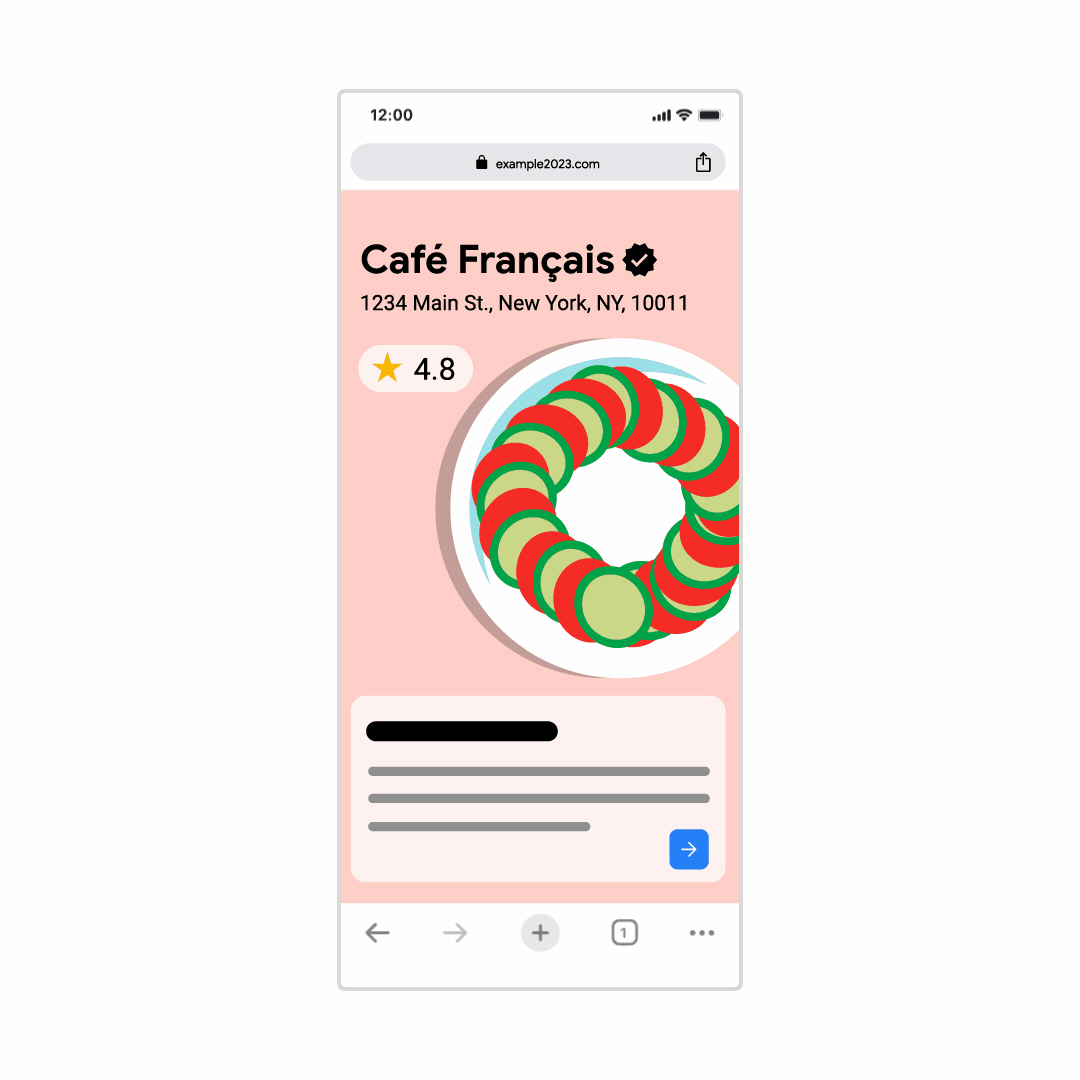
Google Maps dans l’App Store.
2. Créer facilement des événements de calendrier
Si vous utilisez Google Agenda pour gérer votre emploi du temps, vous allez adorer cette nouvelle fonctionnalité de Chrome sur iOS. Elle vous permet de créer des événements Google Agenda directement dans Chrome sans avoir à changer d’application ou à copier des informations manuellement. Par exemple, si vous consultez un site Web qui annonce un concert, une conférence ou une exposition, vous pouvez appuyer longuement sur la date et l’heure de l’événement et choisir l’option « Ajouter à Google Agenda ». Chrome créera alors automatiquement un événement dans votre agenda Google et le remplira avec des détails importants comme le nom, le lieu et la description de l’événement. Vous pouvez ensuite modifier ou confirmer l’événement selon vos besoins.
Google Agenda dans l’App Store.
3. Obtenir de meilleures traductions
Chrome est connu pour sa capacité à traduire automatiquement les sites Web dans la langue de votre choix. Mais saviez-vous que Chrome s’est amélioré pour détecter la langue d’une page Web et vous suggérer des traductions plus précises et plus naturelles ? Grâce aux progrès de l’intelligence artificielle, Chrome utilise désormais les modèles de traduction automatique neurale de Google, qui sont capables de comprendre le contexte et la nuance des phrases. Ainsi, si vous visitez un site Web dans une langue que vous ne maîtrisez pas, par exemple l’italien, Chrome vous proposera automatiquement de traduire le site Web dans la langue de votre choix, par exemple le français. Vous verrez alors apparaître une barre en bas de l’écran avec le bouton « Traduire ». Il vous suffit d’appuyer dessus pour voir le site Web traduit instantanément.
Vous pouvez également traduire une partie spécifique d’une page Web à l’aide de Google Traduction directement dans Chrome sur votre appareil iOS. Par exemple, si vous voulez traduire un paragraphe, une phrase ou un mot, vous pouvez appuyer longuement dessus et choisir l’option « Traduire ». Vous verrez alors apparaître une fenêtre contextuelle avec la traduction dans la langue de votre choix.
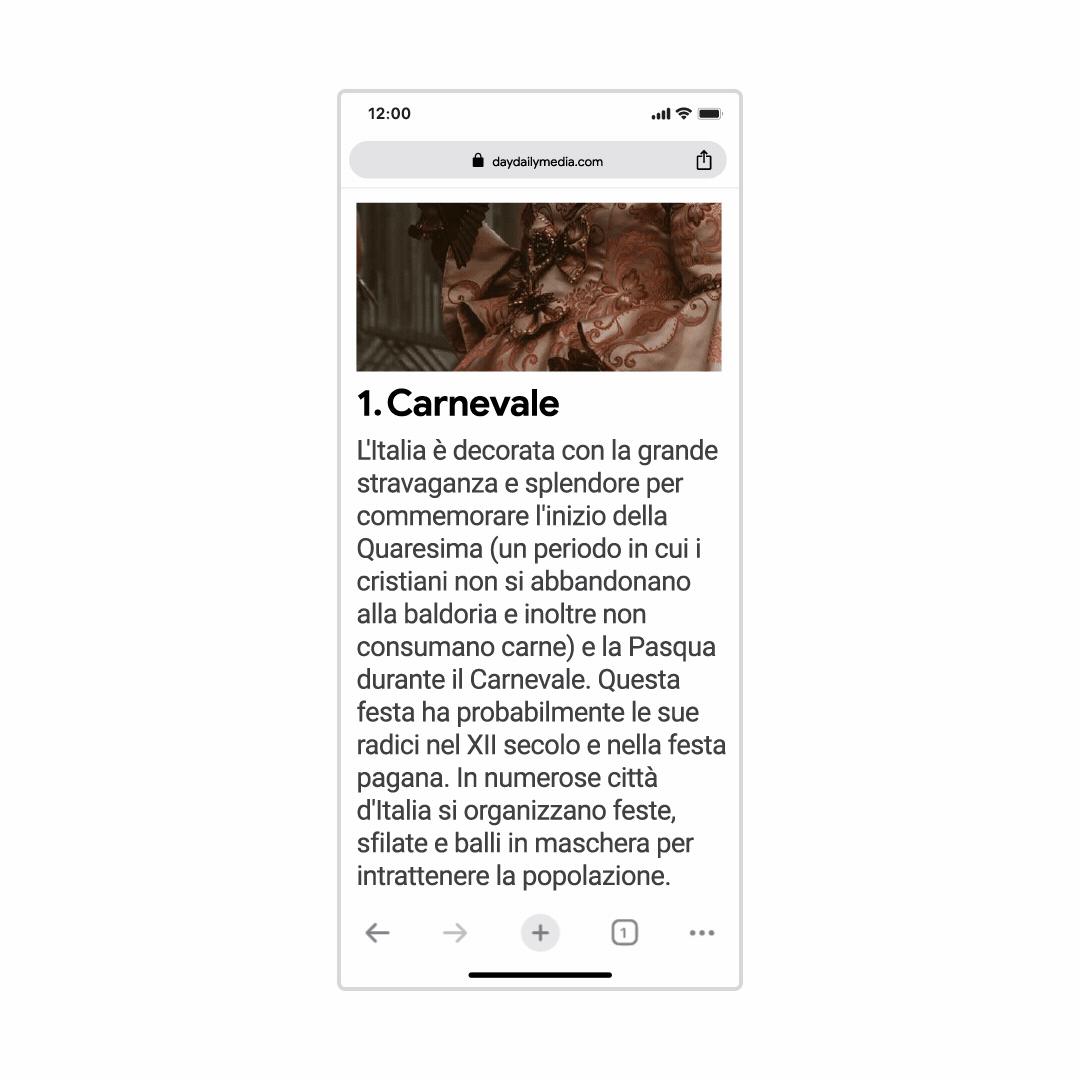
Google Traduction dans l’App Store
4. Recherchez avec votre appareil photo
Avec Google Lens, vous pouvez effectuer des recherches avec des images pour identifier des plantes, obtenir de l’aide aux devoirs et traduire des langues en temps réel. Vous pouvez déjà utiliser Lens dans Chrome sur iOS en appuyant longuement sur une image que vous trouvez lors de la navigation. Et dans les mois à venir, vous pourrez également utiliser votre appareil photo pour effectuer des recherches avec de nouvelles photos que vous prenez et des images existantes dans votre pellicule. Recherchez l’icône Lens dans la barre d’adresse Chrome sur iOS.
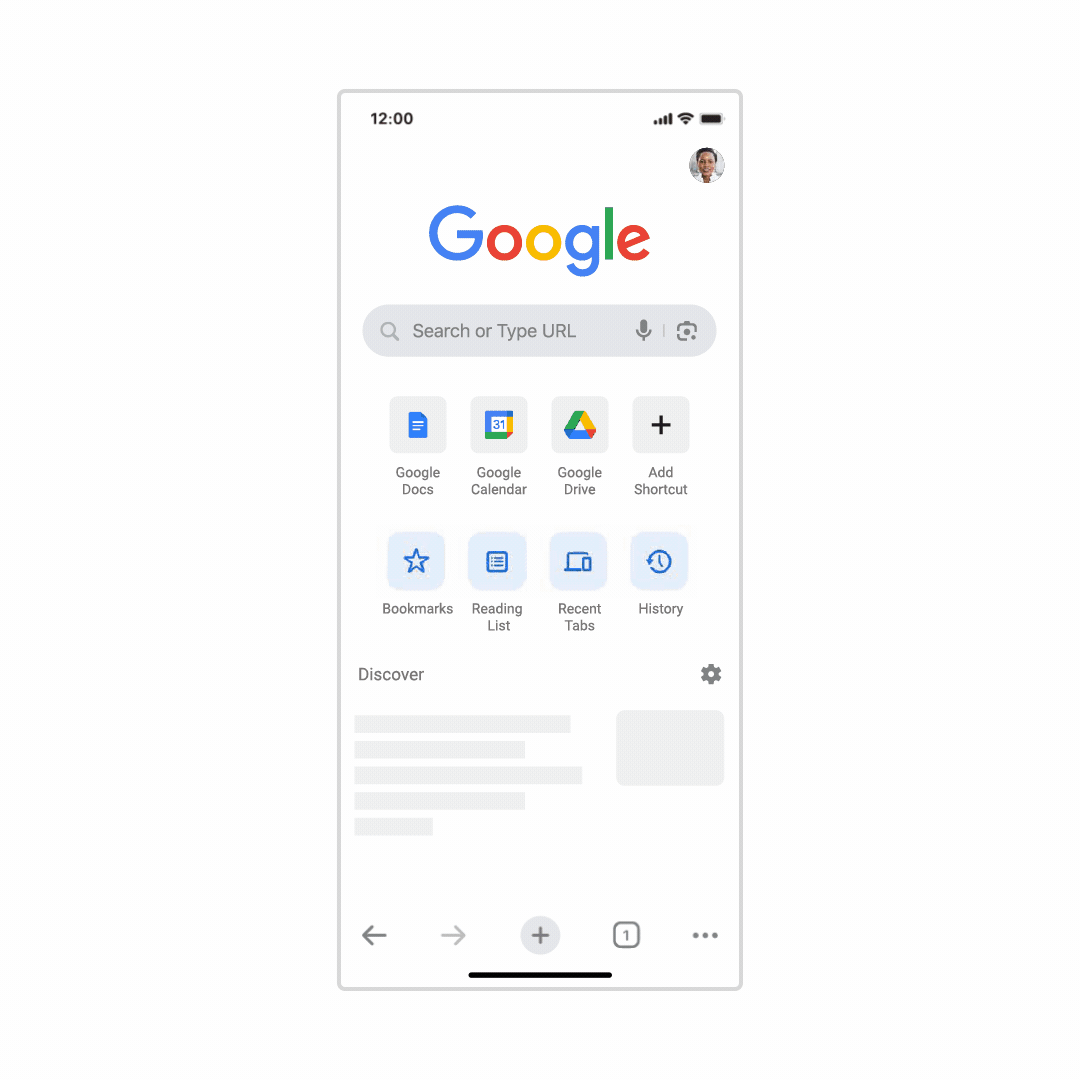
En conclusion
Chrome sur iOS est plus qu’un simple navigateur. C’est un outil puissant et polyvalent qui vous permet de profiter pleinement du Web. Avec ces quatre nouvelles fonctionnalités, vous pouvez cartographier les adresses, créer des événements de calendrier, traduire des sites et effectuer des recherches à l’aide d’images directement dans Chrome sur iOS. Essayez-les dès aujourd’hui et découvrez comment Chrome peut rendre votre navigation plus facile, plus rapide et plus amusante.

